 Mac Bluetooth гарт зориулсан MX Keys Mini
Mac Bluetooth гарт зориулсан MX Keys Mini
Хэрэглэгчийн гарын авлага
Mac Bluetooth гарт зориулсан MX Keys Mini
Эхлэл - Mac-д зориулсан MX Keys Mini
ШУУРХАЙ ТОХИРУУЛГА
руу оч интерактив тохиргооны гарын авлага хурдан интерактив тохиргооны зааварчилгааг авах.
Хэрэв та илүү дэлгэрэнгүй мэдээлэл авахыг хүсвэл доорх "Нарийвчилсан тохиргоо" руу очно уу. 
ДЭЛГЭРЭНГҮЙ ТОХИРУУЛАЛТ
- Гар асаалттай байгаа эсэхийг шалгана уу.
Easy-Switch товчлуур дээрх LED хурдан анивчих ёстой. Үгүй бол гурван секундын турш удаан дарна уу.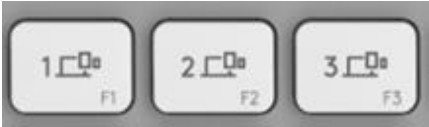
- Төхөөрөмжөө Bluetooth-ээр холбоно уу:
o Хослолтыг дуусгахын тулд компьютер дээрээ Bluetooth тохиргоог нээнэ үү.
o Үүнийг компьютер дээрээ хэрхэн хийх талаар дэлгэрэнгүй мэдээллийг энд дарж үзнэ үү. Хэрэв танд Bluetooth-тэй холбоотой асуудал гарвал энд дарж Bluetooth-ийн алдааг олж засварлана уу.
Чухал
FileVault нь зарим Mac компьютер дээр байдаг шифрлэлтийн систем юм. Идэвхжүүлсэн үед, хэрэв та нэвтэрч амжаагүй бол энэ нь Bluetooth® төхөөрөмжүүдийг таны компьютерт холбохоос сэргийлж магадгүй. FileVault-г идэвхжүүлсэн бол та MacBook гар болон хянах самбараа ашиглан нэвтэрч болно, эсвэл USB гар эсвэл хулганаар нэвтэрч болно. - Logitech Options програм хангамжийг суулгана уу.
Logitech Options програмыг татаж аваад энэхүү гарны санал болгож буй бүх боломжийг ашиглах боломжтой. Татаж авах болон илүү ихийг мэдэхийг хүсвэл зочилно уу logitech.com/options.
ХЯЛБАР ШИЛЖҮҮЛЭГЧТЭЙ ХОЁР ДАХЬ КОМПЬЮТЕРТЭЙ ХОСОЛЦОХ
Easy-Switch товчлуурыг ашиглан сувгаа өөрчлөхийн тулд таны гарыг гурван өөр компьютертэй хослуулах боломжтой.
- Easy-Switch товчлуурыг ашиглан хүссэн сувгаа сонгоно уу - ижил товчлуурыг гурван секундын турш дарна уу. Энэ нь таны компьютерт харагдахуйц гарыг илрүүлэх горимд оруулах болно. LED хурдан анивчих болно.
- Хослолтыг дуусгахын тулд компьютер дээрээ Bluetooth тохиргоог нээнэ үү. Та дэлгэрэнгүй мэдээллийг уншиж болно энд.
- Хосолсоны дараа Easy-Switch товчийг богино хугацаанд дарснаар суваг солих боломжтой.

ПРОГРАММ СУУЛГАХ
Logitech Options програмыг татаж аваад энэхүү гарны санал болгож буй бүх боломжийг ашиглах боломжтой. Татаж авах болон илүү ихийг мэдэхийг хүсвэл зочилно уу logitech.com/options.
Програм хангамж нь Windows болон Mac үйлдлийн системтэй нийцдэг.
БҮТЭЭГДЭХҮҮНИЙ ТАЛААР ДЭЛГЭРЭНГҮЙ МЭДЭЭЛЭХ
Шинэ F эгнээний товчлуурууд
- - Диктант
- - Эможи
- - Микрофоны дууг хаах/асах
 Диктант
Диктант 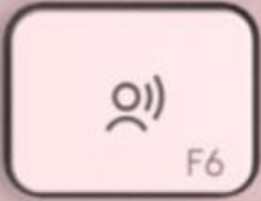 Диктантын товчлуур нь идэвхтэй текст талбарт (тэмдэглэл, имэйл гэх мэт) яриа-текстийг хөрвүүлэх боломжийг танд олгоно.
Диктантын товчлуур нь идэвхтэй текст талбарт (тэмдэглэл, имэйл гэх мэт) яриа-текстийг хөрвүүлэх боломжийг танд олгоно.
Зүгээр л дараад ярьж эхлээрэй.
Эможи  Та эможи товчлуурыг дарснаар эможид хурдан хандах боломжтой.
Та эможи товчлуурыг дарснаар эможид хурдан хандах боломжтой.
Микрофоны дууг хаах/асах 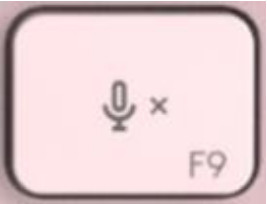 Та видео хурлын үеэр микрофоныхоо дууг хааж, асаах боломжтой.
Та видео хурлын үеэр микрофоныхоо дууг хааж, асаах боломжтой.
Түлхүүрийг идэвхжүүлэхийн тулд Logi Options програмыг татаж аваарай энд.
Бүтээгдэхүүн дууссанview

- - Mac зохион байгуулалт
- - Хялбар солих товчлуурууд
- - Диктантын түлхүүр
- - Эможи түлхүүр
- - Микрофоны дууг хаах/асах
- - ON/OFF унтраалга
- – Зайны төлөвийн LED болон орчны гэрлийн мэдрэгч
Таны гар macOS 10.15 эсвэл түүнээс хойшхи хувилбар, iOS 13.4, iPadOS 14 болон түүнээс хойшхи хувилбаруудтай тохирно.
Батерейны мэдэгдэл
Таны гар асаах/унтраах товчлуурын дэргэд LED-тэй бөгөөд батерейны төлөвийг танд мэдэгдэнэ. LED нь 100% -аас 11% хүртэл ногоон өнгөтэй, 10% ба түүнээс доош улаан өнгөтэй болно. Зайны цэнэг багатай үед 500 гаруй цаг үргэлжлүүлэн бичихийн тулд арын гэрэлтүүлгийг унтраа. Цэнэглэхийн тулд гарныхаа баруун дээд буланд байгаа USB-C кабелийг холбоно уу. Та үүнийг цэнэглэж байх үед үргэлжлүүлэн бичиж болно.
Цэнэглэхийн тулд гарныхаа баруун дээд буланд байгаа USB-C кабелийг холбоно уу. Та үүнийг цэнэглэж байх үед үргэлжлүүлэн бичиж болно.
Ухаалаг арын гэрэлтүүлэг
Таны гар нь арын гэрэлтүүлгийн түвшинг уншиж, тохируулдаг орчны гэрлийн мэдрэгчтэй.
| Өрөөний гэрэлтүүлэг | Арын гэрэлтүүлгийн түвшин |
| Бага гэрэл - 100 люкс бага | L4 - 50% |
| Өндөр гэрэл - 100 гаруй люкс | L0 – арын гэрэлтүүлэг байхгүй* |
*Арын гэрэл унтарсан байна.
Нийт найман арын гэрэлтүүлгийн түвшин байдаг. Та арын гэрлийн түвшинг хүссэн үедээ өөрчлөх боломжтой бөгөөд дараах тохиолдолд арын гэрлийг асаах боломжгүй.
- Өрөөний гэрэлтүүлэг өндөр, 100-аас дээш люкс
- гарны зай бага байна
Програм хангамжийн мэдэгдэл
Logitech Options программ хангамжийг суулгаж, гарыг бүрэн ашиглах боломжтой. Та нэмэлт мэдээлэл авах боломжтой энд.
- Арын гэрэлтүүлгийн түвшний мэдэгдлүүд
 Та арын гэрэлтүүлгийн түвшний өөрчлөлтийг бодит цаг хугацаанд харж болно.
Та арын гэрэлтүүлгийн түвшний өөрчлөлтийг бодит цаг хугацаанд харж болно. - Арын гэрэлтүүлгийг идэвхгүй болгосон
Арын гэрэлтүүлгийг идэвхгүй болгох хоёр хүчин зүйл байдаг: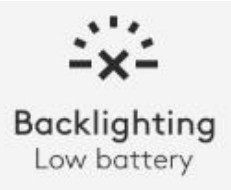 Таны гарны батарей ердөө 10% үлдсэн тохиолдолд арын гэрэлтүүлгийг идэвхжүүлэх үед энэ мессеж гарч ирнэ. Хэрэв та арын гэрлийг буцааж авахыг хүсвэл гарыг залгаад цэнэглэнэ үү.
Таны гарны батарей ердөө 10% үлдсэн тохиолдолд арын гэрэлтүүлгийг идэвхжүүлэх үед энэ мессеж гарч ирнэ. Хэрэв та арын гэрлийг буцааж авахыг хүсвэл гарыг залгаад цэнэглэнэ үү.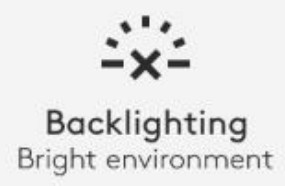 Таны эргэн тойронд хэт гэрэл гэгээтэй байвал таны гар шаардлагагүй үед ашиглахаас зайлсхийхийн тулд арын гэрэлтүүлгийг автоматаар идэвхгүй болгоно. Энэ нь мөн бага гэрлийн нөхцөлд арын гэрэлтүүлэгтэй илүү удаан ашиглах боломжийг танд олгоно. Та арын гэрэлтүүлгийг асаахыг оролдох үед энэ мэдэгдлийг харах болно.
Таны эргэн тойронд хэт гэрэл гэгээтэй байвал таны гар шаардлагагүй үед ашиглахаас зайлсхийхийн тулд арын гэрэлтүүлгийг автоматаар идэвхгүй болгоно. Энэ нь мөн бага гэрлийн нөхцөлд арын гэрэлтүүлэгтэй илүү удаан ашиглах боломжийг танд олгоно. Та арын гэрэлтүүлгийг асаахыг оролдох үед энэ мэдэгдлийг харах болно. - Батерей бага
 Таны гар батарейны цэнэгийн 10%-д хүрэхэд арын гэрэлтүүлэг унтарч, дэлгэцэн дээр батерейны тухай мэдэгдэл ирнэ.
Таны гар батарейны цэнэгийн 10%-д хүрэхэд арын гэрэлтүүлэг унтарч, дэлгэцэн дээр батерейны тухай мэдэгдэл ирнэ. - F товчлуурын шилжүүлэгч
Хэрэв та Fn + Esc товчлуурыг дарах үед та Media товчлуурууд болон F товчлууруудын хооронд шилжих боломжтой.
Та түлхүүрээ солих үед мэдэгдэхийн тулд бид мэдэгдэл нэмсэн.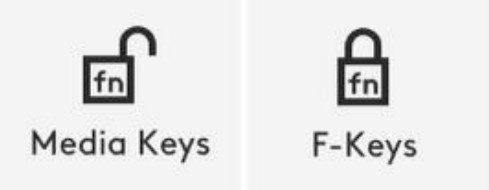
ЖИЧ: Анхдагч байдлаар, гар нь Media Keys-д шууд хандах боломжтой.
Logitech урсгал
Та MX Keys Mini ашиглан олон компьютер дээр ажиллах боломжтой. Урсгал идэвхжүүлсэн Logitech хулганаар, жишээ нь MX Anywhere 3, та Logitech Flow технологийг ашиглан ижил хулгана, гартай олон компьютер дээр ажиллаж, бичиж болно.
Та хулганы курсорыг ашиглан нэг компьютерээс нөгөө рүү шилжих боломжтой. MX Keys Mini гар нь хулганыг дагаж компьютерийг нэгэн зэрэг солих болно. Та компьютер хооронд хуулж, буулгаж болно. Та хоёр компьютер дээр Logitech Options програмыг суулгаад дараа нь дагах хэрэгтэй эдгээр заавар.
дарна уу энд Манай Flow-ийг дэмждэг хулгануудын жагсаалтын хувьд.

Баримт бичиг / нөөц
 |
Mac Bluetooth гарт зориулсан logitech MX Keys Mini [pdf] Хэрэглэгчийн гарын авлага Mac-д зориулсан MX Keys Mini Bluetooth гар, MX товчлуурууд, Mac-д зориулсан Mini Bluetooth гар, Bluetooth гар, гар |



